
-
oracle8i企业版 v8.1.7.0 精简版
大小:7.0M语言:英文 类别:服务器类系统:WinAll, WinXP

标签: oracle8ioracle
oracle8i是一款非常实用的编程工具,有很多人都在寻找oracle8i的安装包,在此小编为大家整理了精简版,使用起来非常方便,占用内存也很小,喜爱的朋友赶快到绿色资源网下载使用吧!
oracle8.17是oracle的第一个for internet应用版本,称为8i,在以前版本(816)基础上增加了web的应用开发功能。
一,安装“Oracle 8.17客户端”
1、 把Oracle8.17Oracle-ClientCL中jvm.dll和symcjit.dll拷贝到C:WINDOWSsystem32。
2、 运行“Oracle Client的disk1installwin32setup.exe”进入安装界面。单击“下一步”;定位文件的“来源地”、要安装的到“目的地”的“文件名称”和“文件所在地址(d:oralce_kf)”,单击“下一步”;选中三个小方框中后,单击“下一步”;再单击“下一步”;单击“安装”,当进度到“100%”表明“安装成功”。
3、 同时,弹出“配置工具窗口”,选择“执行典型配置”单击几个“下一步”选择“不,我将自行创建网络服务名”。点击“下一步”到选择“Oracle数据库或服务”和“Oracle 8发行版8.0或Oracle 7数据库或服务”,选择“Oracle数据库或服务”,单击“下一步”;在“服务名”中填写“Hosp” 单击“下一步”;在“主机名”中填写“服务器名或者服务器IP(192.168.10.10)”,单击“下一步”;选择“不进行测试”(待服务端安装完成后才能进行测试),选择“下一步”在“网络服务名”中填写“Hospmanager”, 单击“下一步”;根据提示操作,直到退出“Oracle Client”安装过程。
客户端配置,也可进入配置窗口进行设置。
二,安装“Oracle 8.17服务器端”
在racle8.17oracle8.17中运行setup选择“下一步” 定位文件的“来源地”、要安装的到“目的地”的“文件名称”和“文件所在地址(ORACLE_server)”,单击“下一步”在“选择安装的产品”选择第一个点击“下一步”,安装类型选择“典型”点击“下一步”在数据库标识中“全局数据库名”输入”hosp”点击“下一步”安装,直到数据库自动建立完成。
配置数据库别名(网络服务名):
1、进入设置窗口
2、监听程序配置、命名方法配置,直接点击‘下一步’就可配置完成。目录访问配置无需设置。
网络服务名配置:选择“本地网络服务名配置”单击 “下一步”,选择“添加”点击“下一步”;选择“Oracle8i数据库或服务”,单击“下一步”;在“服务名”中填写“Hosp” 单击“下一步”;选择‘TCP’,点击‘下一步’;“主机名”中填写“服务器名或者服务器IP(192.168.10.10)”,单击“下一步”;选择“是,进行测试”,测试成功以后选择“下一步”;在“网络服务名”中填写“Hospmanager”, 单击“下一步”;根据后面提示进行操作,直到退出完成安装过程。
3、 数据库导入
将病案室备份数据库拷贝到此机上,修改文件名(简单些,如:1.dmp)。
开始—运行—输入:IMP—用户:system,密码:manager——给拷入数据库文件路径,如:d:1.dmp——根据提示一步步回答,直到导入数据完成——进病案首页可以进入。
加载全部内容

FinalShell(SSH客户端Windows)v2018 免费版34.4M8人在玩finalshell是一款非常强大的网络服务管理器。finalshell不仅支持登录SSH和Windows远程桌面,还可以为开发、运维人员提供多种实用功能,让你轻松管理服务器,维护日常工作。
下载
BBwebsocketv2018 绿色版1.3M5人在玩BBwebsocket是一款pc端websocket/ws/wss协议调试工具,可以帮助用户调试服务器,确保服务器的正常运行。BBwebsocket软件界面简洁,使用方便,用需要的用户欢迎下载体验!
下载
吃鸡服务器状态查询V1.4 绿色版377KB5人在玩吃鸡服务器状态查询是一款针对吃鸡游戏服务器检测显示最新状态工具,通过这款工具可以帮助玩家检测游戏老是掉线的原因,使用起来真的十分方便,有需要的朋友可以下载体验一下。
下载
SqlDbxv2018 中文版1M3人在玩sqldbx使用教程,sqldbx连接oracle。SqlDbx是一个多功能的SQL数据库管理,编辑,查询工具,SqlDbx支持多种数据源查询编辑,是一款功能强大的数据库编辑查询工具。
下载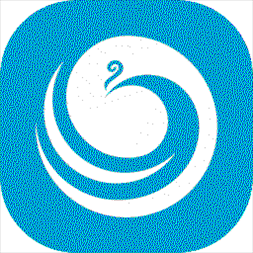
小鸟云管家v1.0.1.20 官方最新版87.4M2人在玩小鸟云管家,一款非常便捷的服务器管理工具。软件为用户提供服务器站点管理、资源监控、服务器优化、数据库管理、环境管理等多种功能,使用非常方便!
下载
护卫神主机大师v4.1.0 官方版117.0M2人在玩护卫神主机大师让你的管理服务器更轻松,它支持用主机系统开设网站,支持开设的网站使用独立权限,支持多版本PHP等,为你的网站301重定向。
下载
Aloof RDP Server远程共享服务器v8.8 官方版21.9M1人在玩AloofRDPServer软件是一款非常好用的远程共享服务器,这款软件功能非常强大,能够让多个用户同时登陆服务器,服务器上传文件速度快,安全性高,欢迎各位感兴趣的朋友们下载使用这款软件。
下载
hfs网络文件服务器v2018 绿色版855KB1人在玩fs网络文件服务器是专为个人用户所设计的HTTP档案系统,如果您觉得架设FTPServer太麻烦,那么这个软件可以提供您更方便的网络文件传输系统,下载后无须安装,只要解压缩后执行即可。
下载
AppServ正式版v8.0.0 最新版87.2M0人在玩AppServ一键包64位最新版是一款运行在windows系统上的Web服务器环境,包含最新版本的Apache、PHP、PHP7、MySQL、phpMyAdmin等组件。还支持TSL和SSL,十分强大!
下载
iis6.0下载14.8M0人在玩微软WindowsServer2003中的IIS6.0下载为用户提供了集成的、可靠的、可扩展的、安全的及可管理的内联网、外联网和互联网Web服务器解决方案。IIS6.0经过改善的结构可以完全满足全球客户的需求。这篇文章介绍了WindowsServer2003中IIS下载6.0给用户带来的益处、
下载